SPICE①
06.10/19~
はじめよう
まずインストールで注意する所はパスに全角文字を入れない事。
その他ファイルの保存先などに"デスクトップ"や"マイドキュメント"など、日本語のフォルダを指定しない事。
無事インストールできたらCapture CISを起動。ここでは試しに三相全波整流の回路図を作ってみようと思う。
FileからNew→Project。下の画面が出たらNameにプロジェクト名、Project UsingはAnalog or Mixed A/Dを選ぶ。
Locationはファイルを保存する場所。ファイル名・パス名は半角英数で。
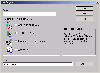
↑クリックで拡大(PC)
OKを押すと次の画面が出る。blank projectを選びOK。
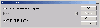
すると以下の様にプロジェクトが作られる。ここに回路図を組み立てていく事になる。
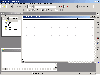
回路に使うパーツだが、それぞれの特性などのデータはライブラリ化されている。
このライブラリを使う事によって、そのパーツの動作を再現するのだ。
よってパーツに対応したライブラリが無いと、そのパーツが使えない事になる。
デフォルトで入っているライブラリは基本的な物だけなので、使うパーツによって各自用意する事になる。
ナショナルセミコンダクターのように専用ライブラリをDL出来るようにしている所から販売している所まで様々だ。

Place partでパーツを追加していく。
Add Libraryでライブラリを追加、その後そのライブラリに登録されているパーツを選ぶ。
以下に例を上げる。
| 抵抗・コンデンサ |
→ |
ANALOG |
| トランジスタ |
→ |
JBIPOLAR |
| ダイオード |
→ |
JDIODE |
| 電源 |
→ |
SOURCE |
なお、後で出てくるGNDなどもSOURCEに入っている。
拡張子の違いだが、.LIBはライブラリファイル。その名の通り辞書。データシートの数値が書き込まれている。
んで.OLBは.LIBから書き出されたパーツデータだ。実態は.LIB、上記のパーツの追加で実際使うのは.OLBになる。
.LIBが無いとシミュレート出来ないので注意!逆に.OLBは.LIBから書き出せるので.LIBさえあれば何とかなる。
ここではanalog.olb(デフォルトで入ってる)を選ぶ。
デフォルトでlibraryフォルダが開かれるはずだが、開かれなかった人はインストールしたフォルダのcapture\library\pspiceあたりに入ってないか探してみよう。
無ければネットで探そう。
追加したらPart ListからRを選んでOKを押す。
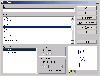
するとカーソルに抵抗器が付いてくるので任意の場所でクリックすれば配置できる。
そのままだと連続して何個も置く事が出来る。右上の矢印アイコンで解除。
また右クリックからRotateで回転、Mirror Horizontallyで水平方向に反転、Mirror Verticallyで垂直方向に反転出来る。画像はRotateで回転させたもの。
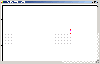
次にダイオードを配置する。実際の発電機に繋ぐ場合は整流ダイオードを使うが、
今回は後の説明の為に1S1588を使う事にする。
ライブラリJDIODEが無かったらネットから探してこよう。
JDIODEを追加したらD1S1588を選択。Partの部分に型番を打つと自動で探してくれる。
またPart Searchをクリックし、Part Nameの所に型番を打ち、Library Pathに探すフォルダを入力し、Begin Searchをクリックすれば該当するライブラリを探してくれる。
検索能力は貧弱でサブフォルダは探さない、完全一致の物しか見付けられないので注意。
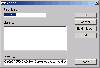
ライブラリの検索
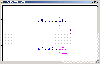
ダイオードの配置
ちなみに最初から入っているDesign Cacheというライブラリだが、これは過去に使ったパーツが保存されるところでRemove出来ない。
1度使ったパーツはここから選択すると早い。
次は交流電源の準備だ。ライブラリSOURCEの中のVACと言うのが交流電圧を生むパーツなのだが、今回はVSINを使う。
これはサイン波を発生させるパーツで位相のズレを設定できる。三相交流を作る為だ。
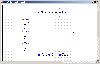
最後にGNDの設定だ。これが重要なのだ。なぜなら
PSPICEではGNDを配置しないとシミュレーション出来ないからだ。
GNDは専用アイコンがある。右からPlace groundを選択する。

ライブラリSOURCEを追加し0を選ぶ。
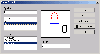
配置。
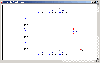
これで全てのパーツが出揃った。次はこれらを結線する。

右からPlace wireを選択したらパーツ端の□をクリックし、結線先の□をクリックして線を繋いでいく。
線をクリックすれば線同士を繋ぐ事が出来る。何も無い所でクリックすればそこに経過点が出来る。
間違えたら矢印アイコンに戻して線を選択し、Deleteキーを押せば消せる。もちろんUndoも可能だ。
線をのばして他の線に触れた時、結線される所はこのように赤く表示される。
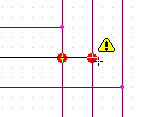
今回、左の線と繋がってはいけないのだが、どうしても繋がってしまう場合は後から を使って接点を付けたり消したりできる。
を使って接点を付けたり消したりできる。
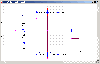
結線し終えたら完成。次回は値を設定し、実際にシミュレーションしてみる。
 戻る
戻る
 Home
Home
© 2006 異常奏者
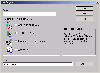
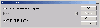
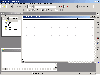

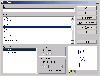
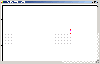
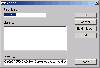
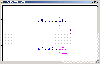
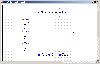

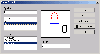
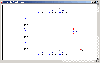

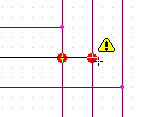
 を使って接点を付けたり消したりできる。
を使って接点を付けたり消したりできる。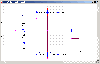
 戻る
戻る Home
Home